在现在的科技时代电脑重装win10系统的方法也十分的成熟了,也有各式各样但是还是有些新手用户却不知道自己重装系统,方法实际上并不难,新手也可以自己进行安装,接下来就看看具体的自己怎么学会重装系统操作的教程。
品牌型号:联想天逸510S
软件版本:装机吧一键重装系统 12.6.48.1980
1、下载安装装机吧一键重装系统软件并打开。准备一个8GB以上的U盘。选择制作系统,在制作U盘中选择您的U盘,其它参数默认,点击开始制作。
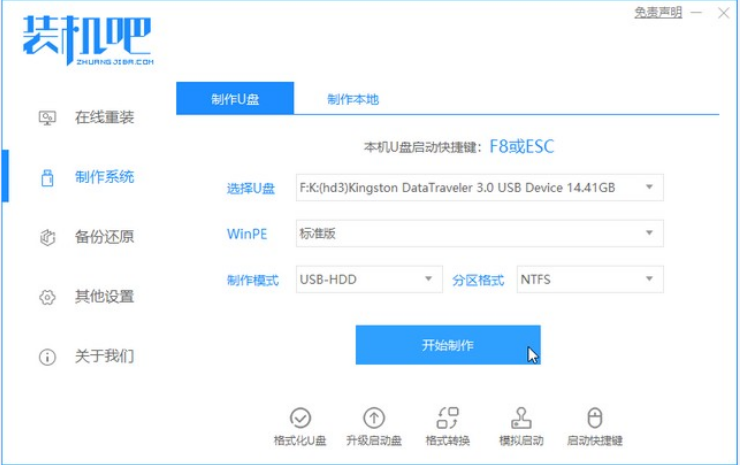
2、在选择系统镜像中,选择自己想重装的系统镜像,然后选择后点击开始制作。
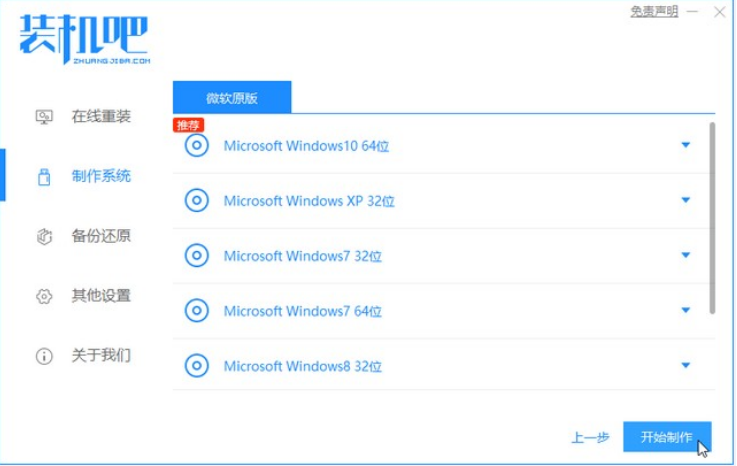
3、此时软件将会自动下载相关需要的文件,耐心等候。
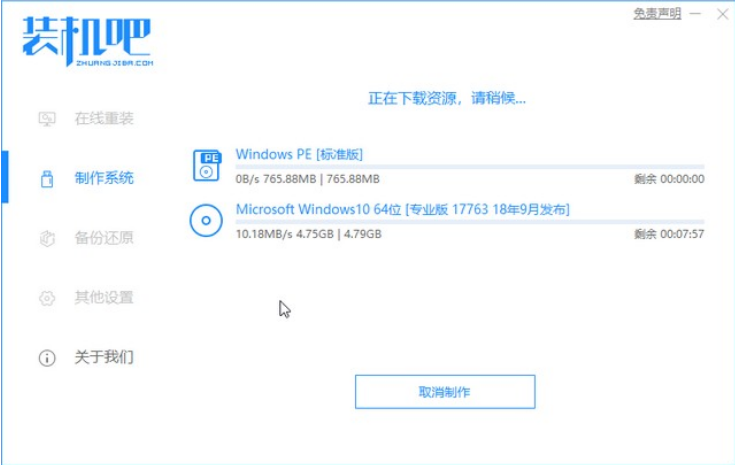
4、耐心等候制作等等。
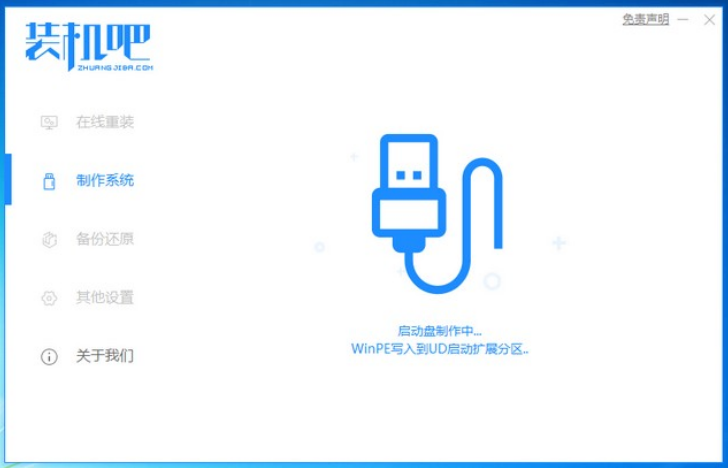
5、制作完成之后直接点击返回。制作的时候可能需要的时间有些久,我们耐心等候。
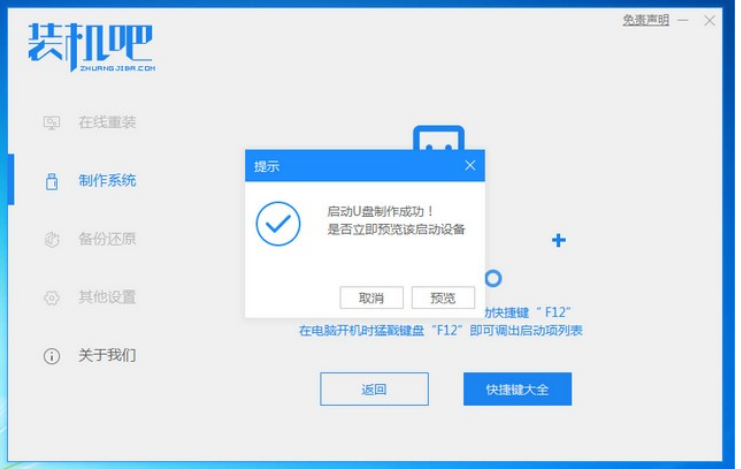 6、我们把制作好的启动U盘插到电脑上,开机不断按Esc 或Del 或F12等进入到Bios设置U盘启动。我这里是按F12进入的快速引导菜单,选择U盘进入。
6、我们把制作好的启动U盘插到电脑上,开机不断按Esc 或Del 或F12等进入到Bios设置U盘启动。我这里是按F12进入的快速引导菜单,选择U盘进入。
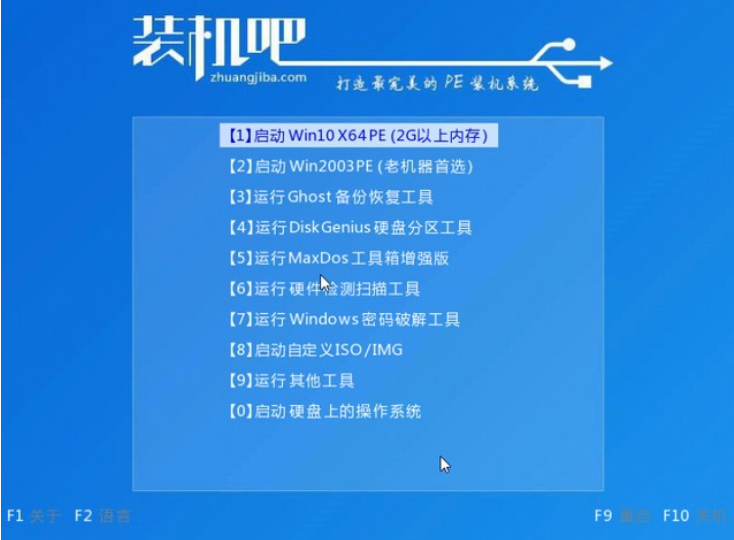
7、当进入PE系统之后,继续打开装机工具进行安装。
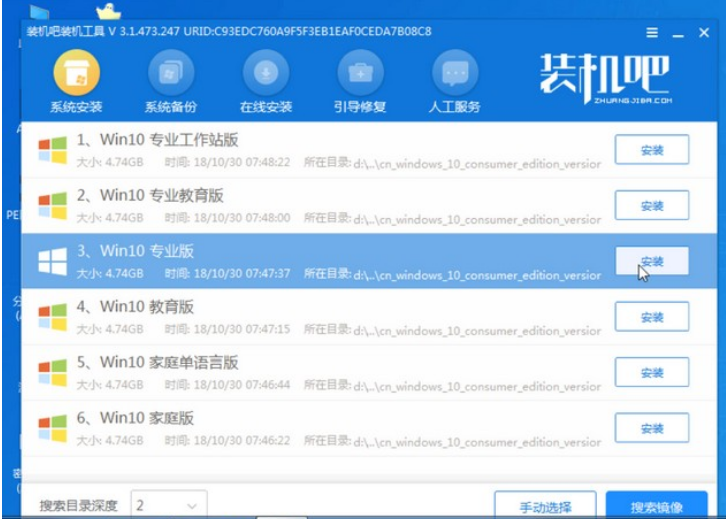
8、系统安装完成我们点击重启即可。
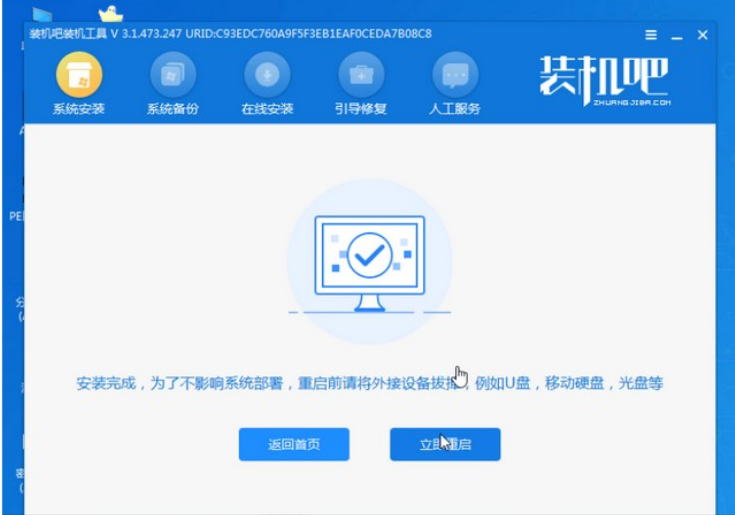 9、然后我们就能进入到我们的新安装的系统啦。
9、然后我们就能进入到我们的新安装的系统啦。 方法二:通过OneKey一键还原
方法二:通过OneKey一键还原1、在“OneKey一键还原”软件面板中,切换到【常规】版面。
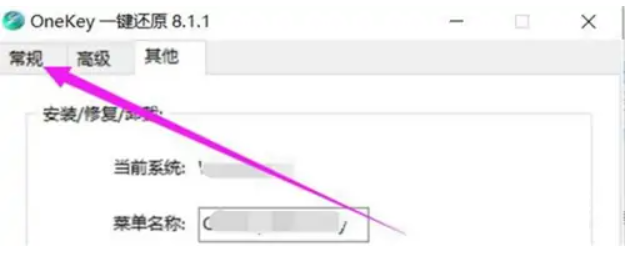
2、在“常规”窗口中,选中【还原系统】选项,单击【打开】按钮。
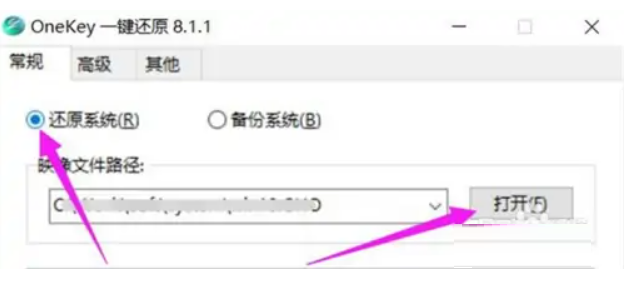
3、在“打开”弹框中,选中一个系统备份文件【win10.GHO】,单击【打开】。
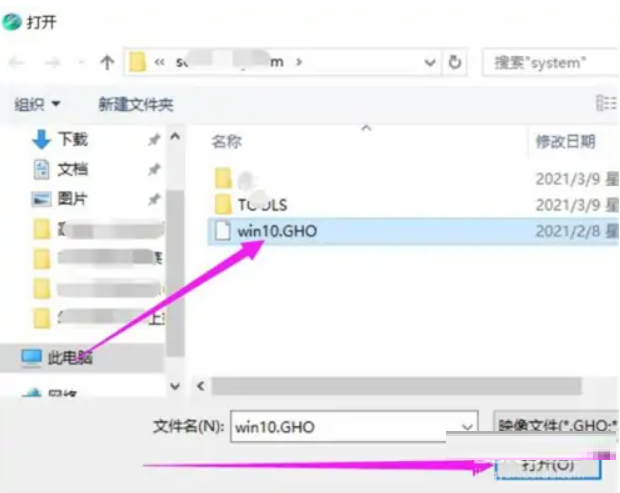
4、在“OneKey一键还原”的“常规”版面中,选种分区【C】,单击【确定】,系统就会自动安装完成。
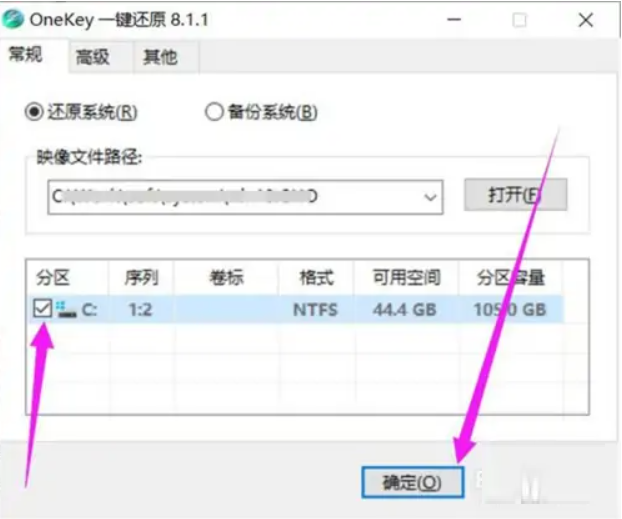 总结:上面就是小编为大家详细介绍的关于自己怎么学会重装系统的具体操作方法步骤,需要自己重装系统的用户可以通过以上的操作步骤进行系统重装。
总结:上面就是小编为大家详细介绍的关于自己怎么学会重装系统的具体操作方法步骤,需要自己重装系统的用户可以通过以上的操作步骤进行系统重装。
© 版权声明
文章转自互联网,如有违权,请留言要求删除。
THE END










暂无评论内容